Как исправить ошибку «Ваше соединение не защищено» в Chrome?
Опубликовано: 2020-01-07Если вы не можете играть в DayZ, потому что игра постоянно вылетает по неизвестным вам причинам, эта статья поможет вам прояснить ситуацию. Мы покажем вам, как применять исправления, которые помогли другим игрокам, таким как вы.
Проверьте свои системные требования
Если ваш компьютер не соответствует системным требованиям DayZ, вы столкнетесь с многочисленными сбоями в игре, особенно с внезапными сбоями. Итак, начните с проверки технических характеристик вашей системы на соответствие минимальным требованиям DayZ.
Минимальные требования DayZ:
Операционная система: Windows 7 64-разрядная; 8.1 64-битная
Процессор: Intel Core i5-4430
Системная память (ОЗУ): 8 ГБ
Графический процессор: NVIDIA GeForce GTX 760; AMD R9 270X
Хранилище: 16 ГБ свободного места
DirectX: версия 11
Звуковая карта: DirectX-совместимая
Рекомендуемые требования DayZ
Операционная система: Windows 10 64-битная
ЦП: Intel Core i5-6600K; AMD R5 1600X
Системная память (ОЗУ): 12 ГБ
Графический процессор: NVIDIA GeForce GTX 1060; AMD RX 580
Хранилище: 25 ГБ свободного места
DirectX: версия 11
Звуковая карта: DirectX-совместимая
Как предотвратить сбой DayZ в Windows 10
Если вы уверены, что ваш компьютер соответствует одному из вышеперечисленных требований, теперь вы можете использовать методы, которые мы объяснили ниже, чтобы избавиться от проблемы сбоя.
Запустите DayZ от имени администратора.
Если DayZ необходимо получить доступ к некоторым ресурсам вашей системы, например, к некоторым защищенным файлам и папкам, он столкнется с проблемами, если у него нет необходимого разрешения. Чтобы предоставить игре эти разрешения, вы должны запустить ее от имени администратора. Перед выполнением этого исправления убедитесь, что вы вошли в учетную запись пользователя с правами администратора.
Обычно вы можете запустить игру от имени администратора, щелкнув правой кнопкой мыши ее ярлык или пункт меню «Пуск» и выбрав «Запуск от имени администратора», когда захотите запустить ее.
Если вы открываете DayZ через Steam или привыкли дважды щелкать ярлык, выполните следующие действия:
- Откройте проводник, щелкнув значок папки на панели задач или нажав сочетание клавиш Windows + E.
- Когда откроется окно проводника, перейдите на левую панель и нажмите «Этот компьютер».
- Перейдите на правую панель, дважды щелкните локальный диск, затем откройте папку «Программы» (x86).
- Перейдите в папку Steam и дважды щелкните папку Steamapps.
- Откройте папку Common, затем найдите папку DayZ и дважды щелкните ее.
- Если вы не установили игру в папку Steam по умолчанию или не знаете, куда вы ее установили, следующие шаги приведут вас прямо к ней:
- Откройте Steam, щелкнув правой кнопкой мыши его ярлык или открыв его через меню «Пуск».
- После запуска клиента Steam перейдите в верхнюю часть окна и нажмите «Библиотека».
- Нажмите «Игры» в раскрывающемся меню.
- Когда откроется список игр на вашем компьютере (привязанном к вашей учетной записи Steam), щелкните правой кнопкой мыши DayZ, затем нажмите «Свойства» после появления контекстного меню.
- Перейдите на правую панель окна, нажмите «Локальные файлы», затем нажмите кнопку «Обзор локальных файлов», как только появятся параметры на вкладке «Локальные файлы».
Вы также можете щелкнуть правой кнопкой мыши ярлык игры (если он у вас есть), а затем выбрать пункт «Открыть расположение файла» в контекстном меню.
- Теперь найдите исполняемый файл DayZ, щелкните его правой кнопкой мыши и выберите параметр «Свойства».
- Когда откроется диалоговое окно свойств игры, перейдите на вкладку «Совместимость».
- На вкладке «Совместимость» установите флажок «Запускать эту программу от имени администратора», затем нажмите кнопку «ОК», чтобы сохранить изменения.
Теперь игра будет запускаться от имени администратора всякий раз, когда вы запускаете ее с помощью ярлыка, меню «Пуск» или клиента Steam. Теперь вы можете проверить, сохраняется ли проблема с запуском.
Переустановите драйвер видеокарты
Драйверы дисплея являются одной из распространенных причин сбоев во многих видеоиграх, включая DayZ. Даже если ваша видеокарта достаточно мощная, чтобы воспринимать игру, как бумагу, ее драйвер должен быть способным. Скорее всего, ваш драйвер поврежден, и эта проблема может быть результатом неправильного завершения работы или другого системного сбоя. Чтобы решить эту проблему, переустановите драйвер.
Следующие шаги проведут вас через процесс, если вы не знаете, что делать:
- Запустите диалоговое окно «Выполнить», одновременно нажав клавишу с логотипом Windows и клавишу R на клавиатуре.
- После открытия «Выполнить» щелкните текстовое поле, введите «devmgmt.msc» (без кавычек), а затем нажмите кнопку «ОК».
- Когда откроется Диспетчер устройств, щелкните стрелку слева от адаптеров дисплея, чтобы развернуть раскрывающийся список.
- Перейдите к своей видеокарте, щелкните ее правой кнопкой мыши и выберите «Удалить устройство» в контекстном меню.
- Нажмите кнопку «Удалить», когда появится окно подтверждения.
- Как только Windows успешно удалит драйвер, перезагрузите систему.
Теперь ваша операционная система установит свой общий драйвер, что не так впечатляет. В некоторых случаях Windows автоматически переустанавливает драйвер, который вы только что удалили. Вы можете попросить его сделать это, зайдя в Диспетчер устройств и щелкнув значок, обозначенный увеличительным стеклом на мониторе (просканируйте аппаратные изменения).
Если это не решит проблему, снова удалите драйвер, а затем перейдите к следующему способу обновления драйвера.
Обновите драйвер видеокарты
Вы должны регулярно устанавливать последнюю версию драйвера для вашей видеокарты. Производители графических процессоров выпускают эти обновления, чтобы исправить распространенные проблемы, приводящие к сбоям в играх. Если вы недавно обновили свою карту и у вас возникла проблема, возможно, вы сделали это неправильно. Существуют разные способы правильной установки обновленной версии драйвера, и мы покажем процедуры для каждого из них.
Обновление через Центр обновления Windows
Возможно, вы этого не знали, но обновления драйверов распространяются через Центр обновления Windows. Причина, по которой вы не знакомы с этим, заключается в том, что для публикации этих обновлений в Центре обновления Windows требуется время. Кроме того, поскольку Центр обновления Windows устанавливает большинство обновлений автоматически, утилитой легко пренебречь, даже если она не загружает доступные обновления.
Итак, ваша первая попытка должна обновить ваш компьютер. Преимущество этого метода в том, что вы можете загружать и устанавливать обновления, проверенные и подписанные Microsoft, что означает, что они совместимы с вашей системой. Если вы забыли процесс, выполните следующие действия:
- Откройте приложение «Настройки», используя комбинацию клавиш Windows + I. Вы также можете нажать клавишу с логотипом Windows и щелкнуть значок колеса в меню «Пуск».
- После того, как откроется приложение «Настройки», щелкните значок «Обновление и безопасность», который должен быть расположен в нижней части окна.
- Когда появится интерфейс «Обновление и безопасность», оставайтесь на вкладке «Центр обновления Windows» и нажмите кнопку «Проверить наличие обновлений».
- Теперь разрешите утилите загрузить все обновления, доступные для вашего ПК, особенно если в списке есть обновление функции.
- После завершения загрузки обновлений нажмите кнопку «Перезагрузить сейчас», чтобы запросить обновление Windows для перезагрузки компьютера и их установки.
- Теперь ваш компьютер будет перезагружаться несколько раз по мере установки обновлений.
- После завершения процесса запустите DayZ и проверьте наличие проблемы.
Обновите драйвер, используя диспетчер устройств
- Запустите диалоговое окно «Выполнить», одновременно нажав клавишу с логотипом Windows и клавишу R на клавиатуре.
- После открытия «Выполнить» щелкните текстовое поле, введите «devmgmt.msc» (без кавычек), а затем нажмите кнопку «ОК».
- Когда откроется Диспетчер устройств, щелкните стрелку слева от адаптеров дисплея, чтобы развернуть раскрывающийся список.
- Перейдите к своей видеокарте, щелкните ее правой кнопкой мыши и выберите «Обновить драйвер» в контекстном меню.
- После того, как откроется окно «Обновить драйвер», нажмите «Поиск обновленного программного обеспечения драйвера».
- Разрешите Windows найти драйвер и установить его.
- Как только вы получите подтверждение того, что процесс прошел успешно, перезагрузите систему и запустите DayZ, чтобы проверить наличие проблемы.
Используйте стороннее приложение
Хотя встроенные инструменты Windows, предоставляемые Microsoft, помогут вам найти и загрузить версию драйвера, наиболее совместимую с вашим устройством, вы не всегда можете рассчитывать на них. Из-за того, что Microsoft требуется время, чтобы принять программное обеспечение драйвера, проверить его, а затем опубликовать, более новая версия драйвера может стать доступной к тому времени, когда Microsoft опубликует ее.
Чтобы получить последнюю версию драйвера своевременно и очень просто, используйте Auslogics Driver Updater. Инструмент разработан золотым сертифицированным партнером Microsoft и был протестирован на соответствие отраслевым стандартам и превосходит их. Используя этот инструмент, вы сможете установить последнюю версию драйвера для своего графического процессора всего за несколько кликов.
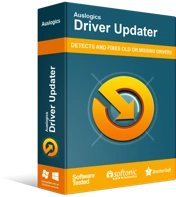
Устранение проблем с ПК с помощью средства обновления драйверов
Нестабильная работа ПК часто бывает вызвана устаревшими или поврежденными драйверами. Auslogics Driver Updater диагностирует проблемы с драйверами и позволяет обновлять старые драйверы все сразу или по одному, чтобы ваш компьютер работал более плавно.
Обратите внимание, что все драйверы, которые вы устанавливаете с помощью этого инструмента, являются официальными драйверами, прошедшими тщательное тестирование. Auslogics Driver Updater сканирует ваш компьютер в поисках проблемных драйверов устройств, и как только он их находит, он загружает и устанавливает их последние версии. Если драйвер вашей видеокарты поврежден или не обновлен, программа обнаружит его, а затем обновит.
Загрузите и установите драйвер вручную
После использования вышеуказанных методов, особенно Auslogics Driver Updater, вам не нужно будет проходить этот напряженный процесс. Обновление драйвера вручную означает, что вам придется зайти на веб-сайт производителя вашего графического процессора, найти последнюю версию вашего драйвера, снова проверить, чтобы убедиться, что драйвер был разработан для вашей карты, а затем загрузить и установить его.
Это противоположно использованию Auslogics Driver Updater, который проверяет, обновлен ли ваш драйвер, и автоматически устанавливает его для вас. Еще одна вещь, на которую стоит обратить внимание, это то, что Auslogics Driver Updater будет выполнять стандартное сканирование, пока оно находится в вашей системе, уведомляя вас, когда драйверы вашего устройства (а не только видеокарты) необходимо обновить.

Проверьте целостность игровых файлов DayZ
Всякий раз, когда вы играете в DayZ, ваша система рендерит большинство игровых файлов, вызывая их, когда они нужны. Если требуется один или несколько поврежденных или отсутствующих файлов, он, скорее всего, выйдет из строя или не сможет выполнить функцию. Это одна из основных причин сбоев в DayZ и других видеоиграх для ПК.
Файлы могут аварийно завершать работу в результате вмешательства антивируса, внезапных отключений системы и заражения вредоносным ПО. Чтобы решить эту проблему, вы должны заменить файлы, предложив Steam выполнить проверку. Следуйте инструкциям ниже, если вы не знаете, как это сделать:
- Откройте Steam, щелкнув правой кнопкой мыши его ярлык или открыв его через меню «Пуск».
- После запуска клиента Steam перейдите в верхнюю часть окна и нажмите «Библиотека».
- Нажмите «Игры» в раскрывающемся меню.
- Когда откроется список игр на вашем компьютере (привязанном к вашей учетной записи Steam), щелкните правой кнопкой мыши DayZ, затем нажмите «Свойства» после появления контекстного меню.
- Перейдите на правую панель окна, нажмите «Локальные файлы», затем нажмите кнопку «Проверить целостность файлов игры», когда появятся параметры на вкладке «Локальные файлы».
- Теперь программа начнет процесс проверки. Здесь происходит следующее: ваши файлы будут сканироваться и сравниваться с файлами на серверах Steam. Любой отсутствующий или поврежденный файл будет загружен автоматически.
- После завершения процесса запустите игру и проверьте наличие проблемы.
Не позволяйте вашей антивирусной программе блокировать игру
Ваша программа защиты системы может быть причиной сбоя. Он может поместить в карантин некоторые файлы игры, поскольку считает их угрозой для вашей системы. Многие пользователи сообщили, что они смогли запустить свои игры без проблем после отключения своих антивирусных программ. Хотя отключение вашей программы безопасности может помочь, мы рекомендуем вам действовать более осторожно, так как отключение программы может сделать вас уязвимыми.
Что вам нужно сделать, так это добавить папку установки игры в список исключений вашей антивирусной программы, чтобы приложение не блокировало игру в будущем. Список исключений — это функция в вашей среде настроек, поэтому ее нетрудно найти. Однако название отличается от антивируса к антивирусу. В некоторых программах это называется «Белый список» или «Список надежных отправителей», а в других антивирусных программах эта функция называется исключениями.
Вы можете поискать онлайн-руководство, если не знаете, как ориентироваться в стороннем антивирусе. Если вы находитесь в одной лодке с геймерами, которые зависят от встроенного инструмента защиты в Windows, следующие шаги покажут вам, как предотвратить блокировку DayZ программой:
- Откройте приложение «Настройки», используя комбинацию клавиш Windows + I. Вы также можете нажать клавишу с логотипом Windows и щелкнуть значок колеса, когда появится меню «Пуск».
- После того, как откроется приложение «Настройки», щелкните значок «Обновление и безопасность», который должен быть расположен в нижней части окна.
- Когда откроется интерфейс «Обновление и безопасность», перейдите в левую часть окна и нажмите «Безопасность Windows».
- Когда параметры безопасности Windows появятся на главной странице справа, нажмите «Защита от вирусов и угроз» в разделе «Области защиты».
- После появления интерфейса «Защита от вирусов и угроз» прокрутите вниз до «Настройки защиты от вирусов и угроз» и нажмите «Управление настройками».
- Когда откроется экран «Параметры защиты от вирусов и угроз», прокрутите страницу и нажмите «Добавить или удалить расширения» в разделе «Исключения».
- Теперь нажмите значок «Добавить исключение» в интерфейсе «Исключения», затем выберите «Папка» в контекстном меню.
- Появится диалоговое окно выбора папки.
- Перейдите в папку установки DayZ, нажмите на нее, затем нажмите кнопку «Выбрать папку» в правом нижнем углу окна.
- Теперь вы можете запустить игру и проверить наличие проблемы сбоев.
Отключить программы наложения
Наложенные приложения перекрывают другие программы на вашем компьютере, чтобы либо отображать информацию, либо позволять вам выполнять определенные задачи. Большинство этих приложений в основном предназначены для игр. Они расширяют внутриигровые действия и возможности для геймеров. Вы можете использовать их для записи игровых кадров, трансляций в реальном времени, создания снимков экрана и работы в Интернете. Существуют и другие функции, которые предлагают программы наложения, но это будет зависеть от рассматриваемой программы.
Как бы замечательно ни звучала функция оверлея, иногда она может испортить игровой движок. Большинство этих программ работают в фоновом режиме, вызывая проблемы без активации. Многие игроки DayZ сообщили, что отключение функции наложения в некоторых приложениях, таких как Steam и Overwolf, помогло им избавиться от проблемы. Game Bar от Microsoft — еще одна программа, которая может вызвать проблему.
Вы узнаете, как отключить функцию наложения в различных приложениях.
Отключение игровой панели Microsoft
Microsoft представила игровую панель для улучшения игрового процесса в Windows 10. Вы можете использовать ее для записи и трансляции игровых кадров, создания снимков экрана и записи звука. Тем не менее, эта функция хорошо работает только с некоторыми играми и может вызвать проблемы с другими. Следующие шаги покажут вам, как отключить его через приложение «Настройки»:
- Нажмите кнопку «Пуск» или нажмите клавишу с логотипом Windows на клавиатуре, затем щелкните значок колеса, как только появится меню «Пуск». Вы также можете вызвать приложение «Настройки», одновременно нажав клавиши Windows и I.
- Нажмите на ярлык «Игры» после того, как откроется главный экран настроек.
- На вкладке «Игровая панель» игрового интерфейса отключите переключатель «Запись игровых роликов, скриншотов, трансляция с помощью игровой панели».
- Затем переключитесь на левую панель игрового интерфейса и нажмите «Захваты».
- Перейдите к «Фоновая запись» и отключите «Записывать звук, когда я транслирую».
- Выйдите из приложения «Настройки» и перезапустите DayZ, чтобы проверить наличие проблемы.
Отключение оверлея Steam
Практически каждый геймер знает о функции оверлея в клиенте Steam. Эта функция дает пользователям возможность общаться в чате с другими игроками в сообществе Steam, использовать веб-браузер Steam и получать доступ к руководствам по играм. Как бы ни было весело и полезно, как оверлей Steam, он может конфликтовать с некоторыми играми, включая DayZ. Вам придется отказаться от этой функции на некоторое время, чтобы подтвердить, является ли она причиной сбоев, с которыми вы сталкиваетесь. В приведенном ниже руководстве подробно описаны шаги по отключению оверлея Steam:
- Откройте утилиту поиска рядом с кнопкой «Пуск» (нажмите Windows + S или щелкните значок увеличительного стекла на панели задач), введите «Steam» и щелкните первый результат. Если у вас есть ярлык, вы можете дважды щелкнуть его и избавить себя от стресса.
- Когда откроется клиент Steam, перейдите в верхний левый угол окна, нажмите Steam, затем выберите «Настройки» в раскрывающемся контекстном меню.
- Теперь вы увидите интерфейс настроек клиента Steam.
- Затем нажмите «В игре» на левой панели, чтобы перейти на вкладку «В игре».
- Теперь перейдите на правую панель и снимите флажок «Включить оверлей Steam во время игры» в разделе «Оверлей Steam».
- Перезапустите DayZ и проверьте, сохраняется ли проблема сбоя.
Отключение наложения Overwolf
В клиенте Overwolf есть функция наложения для игр, которые могут вызывать сбои. Эта функция, как и другие программы-оверлеи, позволяет выполнять задачи во время игры. Тем не менее, это все еще может напортачить в DayZ. Откройте Overwolf и перейдите в среду настроек, затем отключите функцию наложения для игры и проверьте, исчезла ли проблема. Следующие шаги покажут вам, что делать:
- Нажмите на стрелку «Показать скрытые значки» в правой части панели задач (где вы найдете значок уведомлений и отображение времени).
- Когда откроется системный трей, щелкните правой кнопкой мыши значок Overwolf, затем выберите «Настройки» в контекстном меню.
- Когда появится страница настроек, нажмите «Оверлей игр».
- Перейдите на правую панель, перейдите к DayZ, затем выключите переключатель справа.
- Теперь вы можете запустить игру и проверить наличие проблемы с вылетом.
Если вы не обновились до последней версии Overwolf, выполните следующие действия:
- Нажмите на стрелку «Показать скрытые значки» в правой части панели задач (где вы найдете значок уведомлений и отображение времени).
- Когда откроется системный трей, щелкните правой кнопкой мыши значок Overwolf, затем выберите «Настройки» в контекстном меню.
- Перейдите в «Игры», нажмите «Библиотека игр», затем перейдите к записи DayZ и выберите ее, щелкнув левой кнопкой мыши.
- Теперь переключитесь на правую панель окна и отключите параметр «Включить наложение» в разделе «Настройки наложения».
- Сохраните изменения и перезапустите DayZ, чтобы проверить, не вылетает ли снова.
Удалить параметры запуска
Параметры запуска Steam — это строки команд, которые определяют, как должна работать игра. Для одной игры может быть более одного варианта запуска. Эти команды разделяются запятой и пробелом. Параметры запуска предназначены для улучшения игрового процесса, во всяком случае, и обычно не мешают и не вызывают проблем. Однако с DayZ все по-другому. Некоторые параметры запуска имеют тенденцию портить игровой движок и вызывать его сбой, особенно во время запуска или вскоре после него. Лучше начать игру без них. Следующие шаги покажут вам, как удалить параметры запуска игры в Steam:
- Откройте клиент Steam, дважды щелкнув его ярлык или открыв его через меню «Пуск».
- Когда Steam откроется, перейдите в верхнюю часть окна, нажмите «Библиотека», затем выберите «Игры» в контекстном меню.
- Теперь вы увидите список игр, связанных с вашей учетной записью Steam.
- Перейдите к DayZ, щелкните его правой кнопкой мыши и выберите «Свойства».
- Теперь перейдите на правую панель и нажмите «Параметры запуска» на вкладке «Общие».
- После того, как появится окно «Параметры запуска», очистите каждый текст в текстовом поле, затем нажмите кнопку «ОК».
- Вы можете перезапустить Steam и запустить DayZ, чтобы проверить наличие проблемы.
Удалить файлы конфигурации игры
Файлы конфигурации DayZ содержат текстовые строки, определяющие настройки игры. Всякий раз, когда вы применяете настройку в игре, она сохраняет эти настройки в файле конфигурации, и всякий раз, когда вы запускаете игру, она загружает эти настройки из указанного файла. Хотя удаление этих файлов установит ваши настройки по умолчанию, это все же небольшая цена, которую нужно заплатить, чтобы избавиться от проблемы, с которой вы столкнулись. Выполните следующие действия:
- Запустите диалоговое окно «Выполнить» с помощью сочетания клавиш Windows + R.
- После появления диалогового окна введите «%appdata%» (без кавычек) в текстовое поле, затем нажмите клавишу Enter.
- Перейдите в локальную папку, как только откроется папка AppData, затем удалите папку DayZ.
- Теперь перейдите в папку «Документы» и удалите папку DayZ.
- Теперь вы можете перезапустить игру и проверить наличие проблемы с вылетом.
Последние мысли
Проблемы со сбоями — это реальность, когда дело доходит до видеоигр для ПК, но это не значит, что от них нельзя избавиться. Мы уверены, что описанные выше методы помогли вам без проблем играть в DayZ. Используйте раздел комментариев ниже, чтобы рассказать нам о проблемах, с которыми вы столкнулись, и о том, как вы их исправили.
